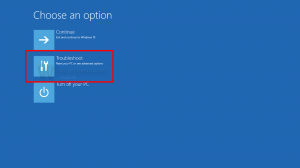Windows 10 Creators Güncellemesinde Menü Metin Boyutunu Değiştirin
Windows 10 Creators Update ile başlayarak Microsoft, gelişmiş metin boyutlandırma seçeneklerini değiştirme özelliğini kaldırmıştır. Menüler, başlık çubukları, simgeler ve diğer öğeler gibi kullanıcı arabirimi öğeleri için metin boyutunu yapılandırmaya yönelik çeşitli seçenekler, klasik Görüntü ayarlarıyla birlikte kaldırılmıştır. Windows 10 Creators Update'te Menü metin boyutunu nasıl değiştirebileceğiniz aşağıda açıklanmıştır.
Reklamcılık
Diğer metin boyutlandırma seçenekleri gibi, menülerin metin boyutu da "Gelişmiş metin boyutlandırma" klasik uygulamasında yapılandırılabilir. İşte Windows 10 Yıldönümü Güncellemesi sürüm 1607'den bir ekran görüntüsü:

Bu bağlantıya tıkladıktan sonra, ekranda aşağıdaki pencere görünecektir:

Windows 10 Creators Update sürüm 1703'te bu iletişim kutusu kaldırılmıştır. Neyse ki, bir Registry tweak kullanarak metin boyutunu değiştirmek hala mümkündür. Nasıl olduğunu görelim.
Windows 10 Creators Update'te menü metni boyutunu değiştirmek için, aşağıdakileri yapın.
Windows 10 sürüm 1703'te menülerin metin boyutunu ayarlamak için aşağıda açıklandığı gibi bir Kayıt Defteri ince ayarı uygulayın.
- Kayıt Defteri Düzenleyicisi'ni açın. Kayıt Defteri Düzenleyicisi'ne aşina değilseniz, buna bakın detaylı eğitim.
- Aşağıdaki Kayıt Defteri anahtarına gidin:
HKEY_CURRENT_USER\Denetim Masası\Masaüstü\WindowMetrics
İpucu: Yapabilirsiniz tek tıklamayla istediğiniz herhangi bir Kayıt Defteri anahtarına erişin.
- "MenuHeight" adlı dize değerini değiştirin.

Aşağıdaki formülü kullanarak değer verilerini ayarlayın:-15*istenen yükseklik piksel cinsinden
Örneğin, başlık çubuğu yüksekliğini 18 piksele ayarlamak için MenuHeight değerini
-15*18 = -270
- MenuWidth parametresi için de aynısını tekrarlayın.
Yukarıdaki adımlar menü çubuğunun boyutunu artıracaktır. Şimdi yazı tipi görünümünü değiştirelim.
Menü yazı tipi boyutu değerde kodlanmıştır MenüYazı TipiREG_BINARY türünde bir değer olan. Özel bir yapı saklar "LOGFONT".

Değerleri kodlanmış olduğundan doğrudan düzenleyemezsiniz. Ama işte iyi haber - menü yazı tipini kolayca değiştirmenize izin verecek Winaero Tweaker'ımı kullanabilirsiniz.
- Winaero Tweaker'ı indirin.
- Uygulamayı yükleyin ve Gelişmiş Görünüm\Menüler'e gidin.

- Menü yazı tipini ve boyutunu istediğiniz herhangi bir şeye değiştirin.

Şimdi, çıkış yap ve tekrar giriş yap değişiklikleri uygulamak için kullanıcı hesabınıza Winaero Tweaker kullanıyorsanız, oturumu kapatmanız istenecektir.
Bu kadar!